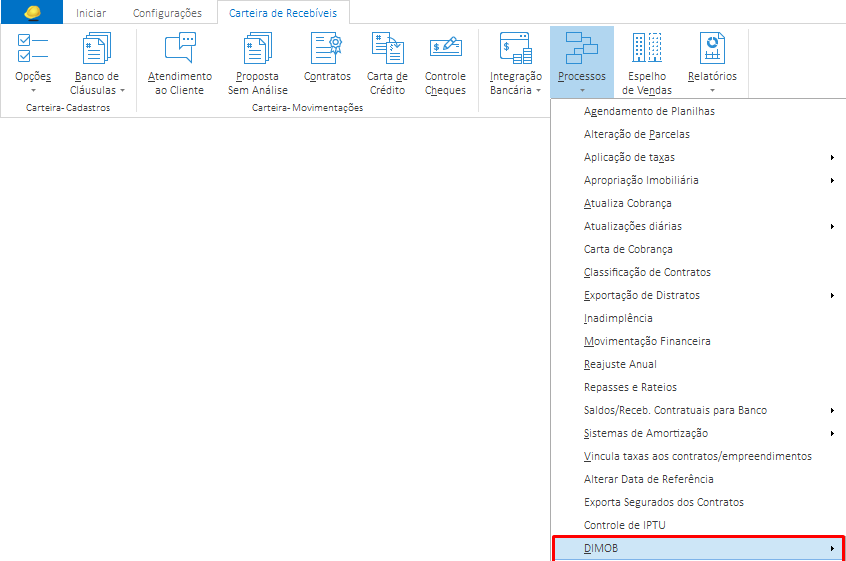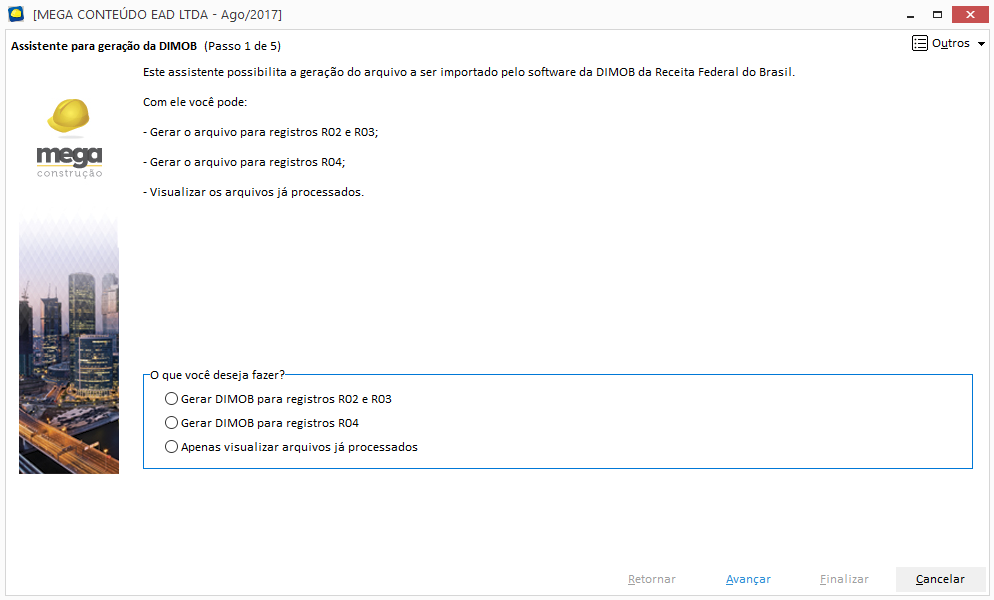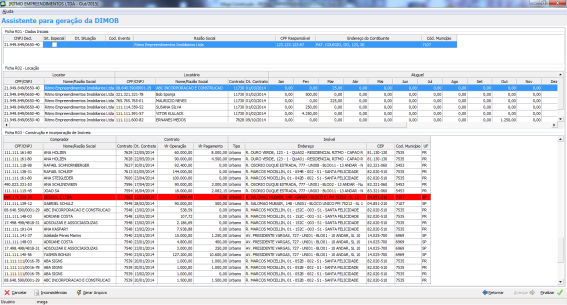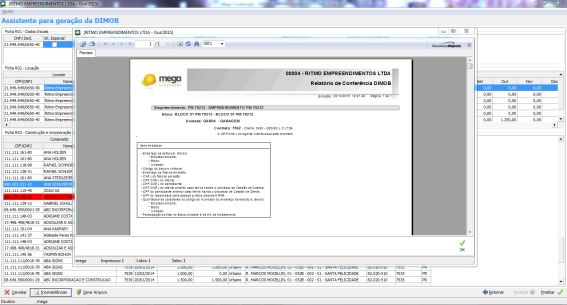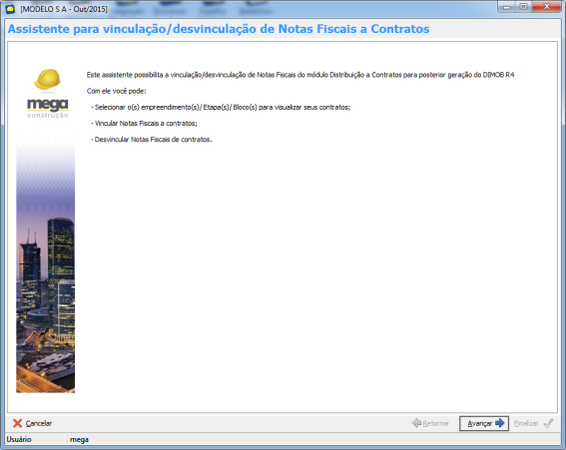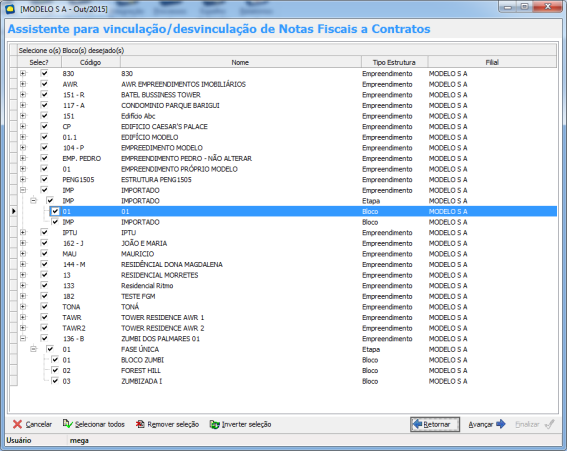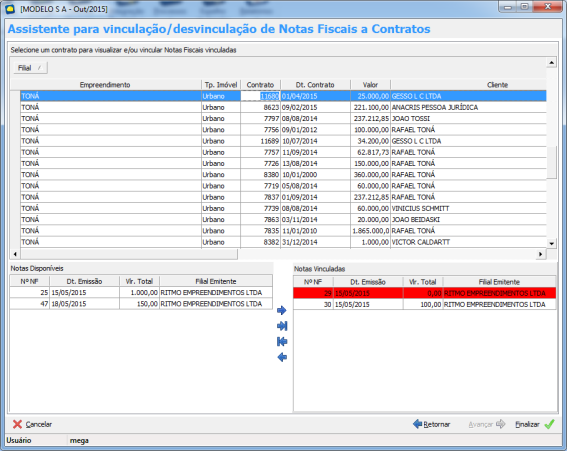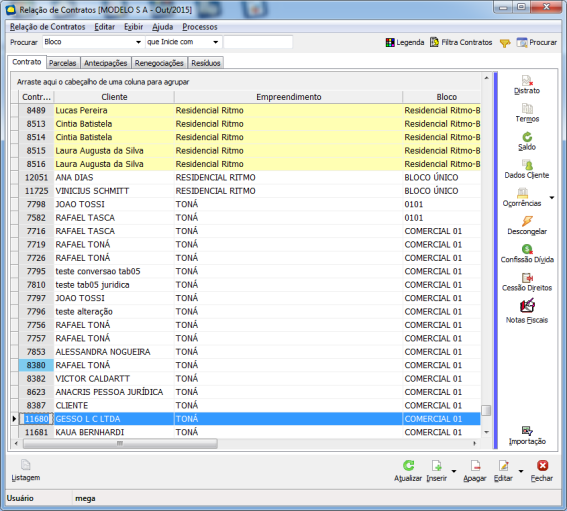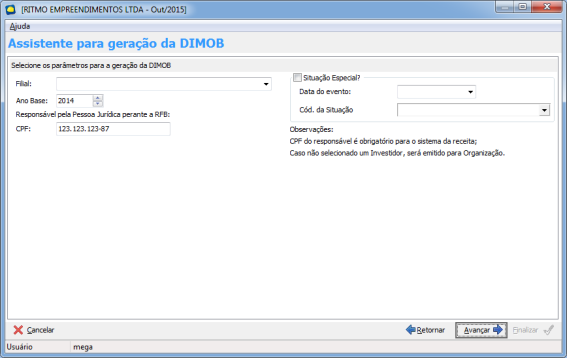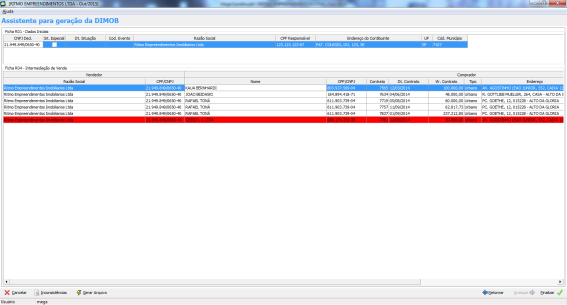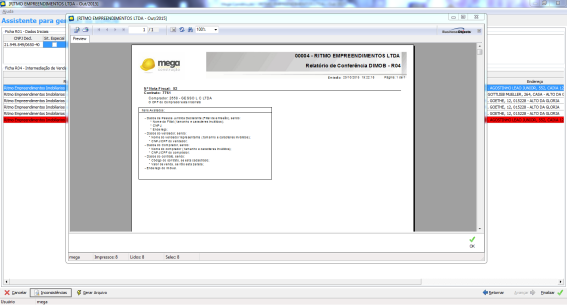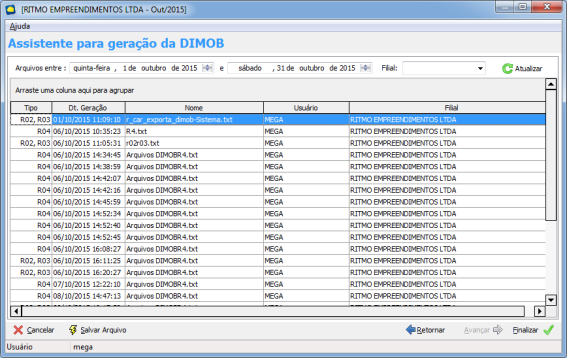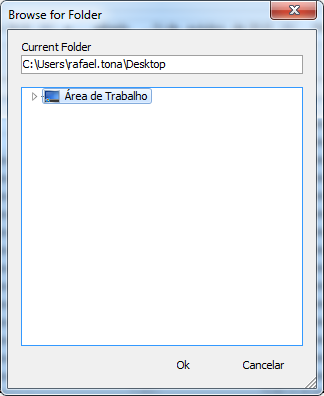DIMOB
Geração do arquivo para importação no software da DIMOB
A geração do arquivo da DIMOB está disponível no Menu Processos > DIMOB > Gerar dados DIMOB.
É possível selecionar qual tipo de arquivo será gerado ou somente visualizar os arquivos já processados.
Gerar DIMOB para registros R02 e R03
Ao selecionar a opção 'Gerar DIMOB para registros R02 e R03' e avançar o sistema apresentará a tela de parâmetros.
Parâmetros para geração da DIMOB
Filial: Selecionar filial para geração da DIMOB.
Ano Base: Ano base onde são considerados os valores no ano de emissão do relatório.
Gerar pela consolidadora?: Este parâmetro só estará habilitado quando o responsável estiver logado na consolidadora. Se marcado, a DIMOB será emitida, considerando todas as filiais ativas da consolidadora.
CPF: Número do CPF do responsável fiscal pela declaração. Campo de preenchimento obrigatório.
Investidor: Opção de selecionar um investidor ou co-investidor para emitir a DIMOB. Ao selecionar um investidor, a emissão considera todos os contratos de unidades ou blocos que o investidor selecionado tenha participação, não considerando os demais. Caso o parâmetro seja deixado em branco, a emissão é realizada para a filial ou consolidadora ativa.
Emitir para contrato de: Possibilita a emissão da Dimob para contratos de Venda (Registros R03) se o parâmetro 'Venda' estiver marcado, e para contrato de Aluguel (Registros R02) se o parâmetro 'Aluguel' estiver marcado.
Considerar resíduos de cobrança no valor pago: Se marcado considera os resíduos de cobrança em parcelas. Caso esteja desmarcado, os resíduos não serão considerados.
Incluir encargos (multa+mora p/ atraso) no saldo: Possibilita a inclusão de valores de encargos (multa + mora p/ atraso) no valor pago de cada contrato.
Incluir taxas para cálculo do saldo: Possibilita a inclusão do valor de parcelas do tipo taxas + taxas integradas no valor pago do contrato.
Incluir contratos distratados no ano: Possibilita incluir os contratos distratados no ano de emissão da Dimob.
Incluir vendas feitas por representantes externos: Se marcado, considera somente contratos gerados de propostas da própria filial, desconsiderando os contratos gerados por filiais externas.
Considerar participação de investidores (Somente para Organização): Indica se a participação de investidores da organização serão considerados. Se marcado o valor apresentado será somente o valor referente à filial. Quando desmarcado, é apresentado o valor total.
Considerar baixas de confissão de dívida: Possibilita considerar na emissão, as baixas por confissão de dívida.
Desconsiderar taxas adicionais: Se marcado, desconsidera a taxa informada no campo. Para desconsiderar mais de uma taxa, elas devem ser informadas no segundo campo, separadas por hífen '-'.
Considerar Termos: Considera na emissão da DIMOB, somente o termo informado neste campo . Para considerar mais de um termo, eles devem ser informados no campo ao lado, separados por um hífen '-'.
Desconsiderar Termos: Desconsidera na emissão da DIMOB, somente o termo informado neste campo . Para desconsiderar mais de um termo, eles devem ser informados no campo ao lado, separados por um hífen '-'.
Parcelas do Tipo: Filtro por tipo de parcelas a serem consideradas na emissão do relatório para contratos de Aluguel, podendo ser somente Contratuais, Não Contratuais, Contratuais e Termos Não Contratuais, Não Contratuais e Termos não contratuais ou Todas.
Empreendimentos sincronizados - Considerar: Filtro para empreendimentos originados do sincronizador. Se selecionado 'Não', considera apenas os empreendimentos não originados do sincronizador (caso possua). Ao selecionar 'Sim', a DIMOB será emitida, considerando apenas os empreendimentos originados do sincronizador (caso possua).
Data de Contrato: Indica qual data será utilizada na emissão da DIMOB para o campo 'Data de contrato'. É possível considerar as opções : Contrato e Assinatura.
Situação especial: Se marcado, considera situação especial na DIMOB e é obrigatório o preenchimento dos campos abaixo:
Data do Evento: Informa a data da situação especial.
Cód. da Situação: Seleciona a situação especial para emissão da DIMOB.
O grupo de Situação Especial não tem impacto nos registros provenientes de contratos da carteira, ele é utilizado somente para o registro R01 que é comum para ambas as opções de geração do arquivo de importação da DIMOB.
Após preencher todos os campos obrigatórios e avançar, o sistema mostra os registros que serão gerados em arquivo para posteriormente serem importados no software da Receita.
Caso o registro desta listagem esteja marcado de vermelho é devido a alguma inconsistência no registro em questão.
No botão 'Inconsistências' será exibido um relatório de conferência da DIMOB para R01, R02 e R03 e este descreverá o que está incorreto nos registros que estão marcados em vermelho.
O sistema não permitirá gerar o arquivo sem que todas as inconsistências apresentadas estejam corrigidas e mostrará uma mensagem de alerta. Somente após a correção é possível gerar o arquivo.
No botão 'Gerar Arquivo', é exibida a tela abaixo:
Após informar o nome do arquivo e salvá-lo, o sistema gerará o arquivo e voltará a listagem de registros gerados.
Gerar DIMOB para registros R04
Vinculação de NF a contratos da carteira
Para que seja possível a geração do DIMOB do tipo R04 (Intermediação de Venda) foi criado o processo de 'Vinculo/Desvinculo de NF (Módulo Distribuição)' disponível no menu Processos > DIMOB.
Na próxima tela do assistente é possível selecionar o Empreendimento / Etapa / Bloco de todas as filiais ativas para realizar o vínculo/desvinculo de notas fiscais a contratos da carteira.
Após selecionado ao menos um bloco e avançar o sistema apresentará uma listagem de todos os contratos disponíveis para vinculação de nota fiscal e todas as notas fiscais que possam ser vinculadas aos mesmos.
A nota fiscal vinculada ao contrato estará marcada de vermelho, isto significa que esta nota fiscal foi cancelada ou bloqueada no módulo de distribuição, então a mesma deve ser desvinculada do contrato. Caso a mesma não seja desvinculada ela não será considerada na geração da DIMOB. No momento de desvincular uma nota fiscal cancelada ou bloqueada a mesma não aparecerá na listagem de notas fiscais disponíveis.
Notas Fiscais canceladas ou bloqueadas não estarão disponíveis para vinculação a contratos.
Para que uma nota fiscal possa ser vinculada em um contrato a mesma deve estar para o mesmo agente cliente do contrato.
As notas fiscais vinculadas e disponíveis para vinculação que foram mostradas sempre serão de uma filial diferente da filial do contrato.
As vinculações e desvinculações realizadas nesta tela só serão aplicadas quando clicado em 'Ok', caso o mesmo faça as alterações mas não finalize o processo, o sistema não aplicará as alterações.
É possível vincular e desvincular notas fiscais de contratos pela listagem de contratos, através do botão 'Notas Fiscais'.
Ao utilizar o botão 'Notas Fiscais' na tela de contratos, será aberta uma tela similar a 'Tela de Vinculo/Desvinculo do Assistente', filtrando somente para o contrato selecionado. Quanto ao seu funcionamento é igual ao descrito na 'Tela de Vinculo/Desvinculo do Assistente'.
Ao selecionar a opção 'Gerar DIMOB para registros R04' e avançar o sistema apresenta a tela de parâmetros.
Todos os parâmetros da esquerda são obrigatórios. O grupo de Situação Especial é opcional e conforme R02 e R03, não tem impacto nos registros provenientes de contratos da carteira. Ele é utilizado somente para o registro R01 que é comum para ambas as opções de geração do arquivo de importação da DIMOB.
Ao avançar o sistema mostrará os registros que serão gerados em arquivo para posteriormente serem importados no software da Receita.
Os contratos que serão exibidos para o R04 serão os com data de cadastro 'Ano base' do parâmetro, caso um contrato tenha mais de uma nota fiscal do módulo de distribuição o valor das duas serão somados e o contrato será mostrado só uma vez com a soma do valor das duas notas fiscais.
Caso o registro da listagem esteja marcado de vermelho é porque existe alguma inconsistência no registro em questão.
No botão 'Inconsistências' será exibido o relatório de conferência da DIMOB para R01 e R04 e este descreverá o que está incorreto nos registros que estão marcados em vermelho.
O sistema não permiti gerar o arquivo sem que todas as inconsistências apresentadas estejam corrigidas e mostrará uma mensagem de alerta. Somente após a correção é possível gerar o arquivo.
No botão 'Gerar Arquivo', será exibida a tela abaixo:
Após informar o nome do arquivo e salvá-lo, o sistema gerará o arquivo e voltará a listagem de registros gerados.
Visualização de arquivos já processados
Ao selecionar a opção 'Apenas visualizar arquivos já processados' e avançar o sistema apresentará a listagem de arquivos.
Serão exibidos todos os arquivos já processados, por padrão os arquivos do mês atual e para todas as filiais ativas, é possível filtrar por período ou por filial.
Ao utilizar o botão 'Salvar Arquivo' ou dar duplo clique sobre o registro na listagem, o sistema exibirá a tela abaixo para selecionar o local onde deseja salvar o arquivo já processado.